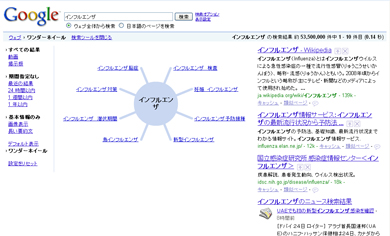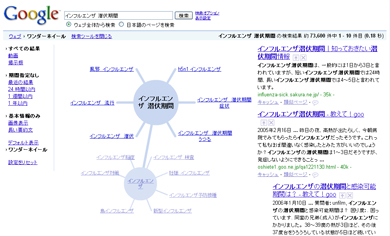「赤いスポーツカーの画像だけを検索」できますか?――“最新”Google検索テクニック:3分LifeHacking
Google検索には実験的な新機能が日々追加されている。あなたは「赤いスポーツカーの画像だけ」を検索する方法、知ってますか?
PCを毎日使っている人であれば、同じように毎日Google検索にもお世話になっていることだろう。この検索方法にはいくつかのテクニックがあり、例えば「渋谷 焼肉」で渋谷駅付近の焼肉屋の場所を地図付きで表示したり、「新宿 映画」で新宿駅付近で上映している映画を探したりできる「ローカル検索」などは、日頃から利用している人も多いと思う。
また、「トヨタ 株価」のように企業名を入力しての株価検索や、「渋谷 から 霞が関」でルートを調べられる乗り換え案内、「1500*1.05」などの計算式の解を出してくれる電卓機能はなかなか便利だ。
このほかにも、Google検索には実験的な新機能が日々追加されている。今回は、5月25日にグーグルがプレス向けに行った発表会「Search Day」で説明された最新の検索テクニックを紹介しよう。あなたは「赤いスポーツカーの画像だけ」を検索する方法、知ってますか?
「顔写真だけ」「色を選択」 便利になった画像検索
百聞は一見に如かず――のことわざ通り、知らないものや分からないことを調べるときには、画像データと一緒に調べるのが効果的だ。「この俳優、名前は見かけたことがあるけど一体どんな顔してるんだろう?」といった場合にも便利に使えるのが、おなじみの画像検索。
この画像検索が最近強化されて、検索対象となる画像の色やコンテンツを絞り込んで検索できるようになったのはご存じだろうか。使い方は簡単で、検索ボックスの下にあるプルダウンメニューから、検索対象の設定を変更するだけ。
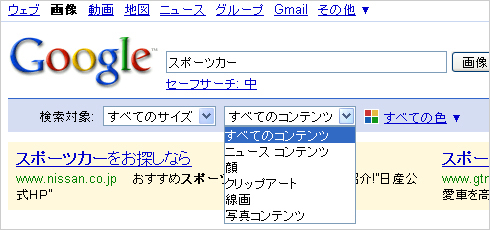 「画像のサイズ」「コンテンツ」「色」をそれぞれ選んで、絞り込み検索が可能だ。プルダウンメニューはプリセットで、「すべてのコンテンツ」「ニュースコンテンツ」「顔」「クリップアート」「線画」「写真コンテンツ」の6種類
「画像のサイズ」「コンテンツ」「色」をそれぞれ選んで、絞り込み検索が可能だ。プルダウンメニューはプリセットで、「すべてのコンテンツ」「ニュースコンテンツ」「顔」「クリップアート」「線画」「写真コンテンツ」の6種類「すべてのコンテンツ」と表示されているメニューからは、「顔」「クリップアート」「写真コンテンツ」などから検索対象を選べる。この中から例えば「顔」を選んで検索すると、結果画面には顔写真だけがずらっと並ぶというわけだ。
デフォルトで「すべての色」と表示されているメニューからは、12色のカラーパレットから色を選択できる。検索結果には選んだ色を含む画像だけが表示されるので、「赤いスポーツカーの画像だけを探す」といったことが簡単に行えるのだ。
検索結果ページを自分好みにカスタマイズする「サーチウィキ」
Googleの検索結果ページを見ていて、「このサイトが上位に表示されたら便利なのに」と考えたことはあるだろうか。Google検索では、Web全体のリンク構造を分析し、各Webページの“重要度”を判断する「PageRank」と呼ばれるシステムに基づいて検索結果ページを作成している。この検索結果ページを自分でカスタマイズできるのが、5月7日に日本語版でも追加された「サーチウィキ」機能だ。利用にはGoogleアカウントへのログインが必要となる。
サーチウィキ機能は、検索結果ページのページタイトルの隣にある2つのボタンをクリックすることで利用できる。左のボタンでは表示順位を上位に変更でき、右のボタンでは、今後同じキーワードで検索したときに、指定のページを非表示にできるのだ。変更した設定は、同一のアカウントでの検索にだけ反映され、ほかのユーザーの検索結果には影響しない。
関連語をたどれる「ワンダーホイール」
最後に紹介するのは、5月13日に追加されたばかりの新機能「検索ツール」だ。Web検索結果ページ上部の「検索ツールを表示」リンクをクリックして利用できる。検索ツールでは、動画を含むページや掲示板ページ、最近更新されたページだけを表示するといった設定が可能だ。
中でもユニークな機能が「ワンダーホイール」で、これは入力したキーワードと一緒に検索されることが多いキーワードを、Flash形式のアニメーションで表示するもの。円形の中心部には最初に入力したキーワードが表示され、その関連語が枝のように伸びていくデザインだ。
関連語をクリックするとさらにその関連語を表示し、右側には検索結果を表示。最初のキーワードさえ入力すれば、あとは文字を入力することなくクリックだけで次々に絞り込み検索していけるのだ。
“ググる”という言葉が完全に市民権を得ているほどに、人々の日常に溶け込んでいるGoogle検索。今回紹介したようなテクニックを覚えておくことで、もっと効率よく短時間で、あなたの求める情報にたどり着けるようになるだろう。
関連記事
 #003 Googleで快適な検索生活を!
#003 Googleで快適な検索生活を!
今回はGoogle検索で使えるオプションをまとめてみました。日々何度も行う検索だけに、便利なコマンドを知っておくと作業がぐっと楽になりますよ(印刷用PDFシート付き)。 新社会人にすすめる5つのGoogleサービス
新社会人にすすめる5つのGoogleサービス
新生活を始めたみなさんに、仕事で役立つGoogleの新しいサービスをご紹介。まずは地下鉄を攻略しましょう。 Googleが新ツール「ワンダーホイール」公開、検索ワードを見える化
Googleが新ツール「ワンダーホイール」公開、検索ワードを見える化
Google検索に、最近更新したページだけを表示したり、検索結果のページに含まれている画像を見ながら検索できるなどの機能が追加された。
Copyright © ITmedia, Inc. All Rights Reserved.
アイティメディアからのお知らせ
人気記事ランキング
- サイバー攻撃よりシンプルな脅威 北大で起きた“アナログ侵入”の教訓
- 「コーディングはAI任せ」でエンジニアは何をする? AWSが示す、開発の新たな“主戦場”
- Reactの重大脆弱性「React2Shell」悪用拡大 215万件に影響の可能性
- 「フリーWi-Fiは使うな」 一見真実に思える“安全神話”はもう時代遅れ
- Gmailが抱える死角とは? 攻撃に気付けない日本企業の危ういメールセキュリティ【ユーザー調査集】
- CVSSは「10.0」 ReactとNext.jsにリモートコード実行の脆弱性
- 「従来の自動化ツールは硬直的で技術的」 新機能「Google Workspace Studio」はどれだけ手軽なのか
- 生成AIの次に来るのは「フィジカルAI」 NVIDIAが語る、普及に向けた「4つの壁」
- AI、量子、Web 4.0の融合が招くリスクとは? チェック・ポイントが2026年のセキュリティ予測
- NTTドコモ、1億人データを活用したAIエージェント実践 普及の鍵は「期待させ過ぎない」こと
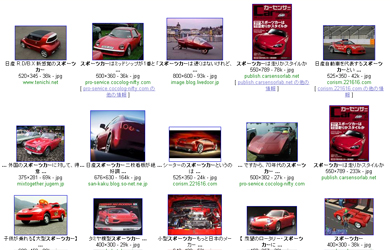
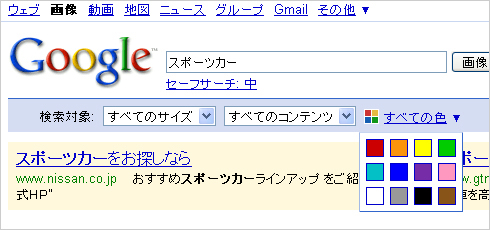 カラーパレットで選べるのは12色
カラーパレットで選べるのは12色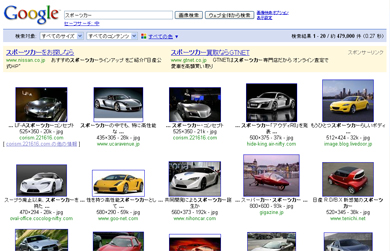
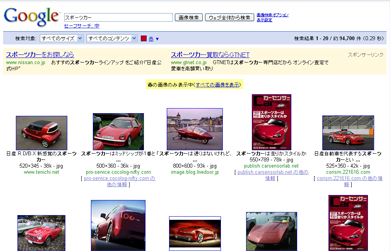
 ページタイトルの横のボタンから、表示順位を変えたり非表示にしたりといった設定変更ができる。
ページタイトルの横のボタンから、表示順位を変えたり非表示にしたりといった設定変更ができる。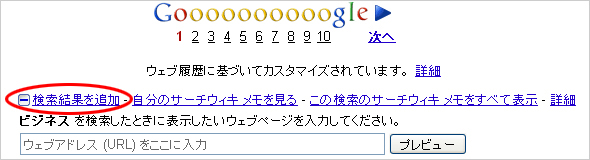 検索結果ページ下部のメニューから、指定したページを追加もできる
検索結果ページ下部のメニューから、指定したページを追加もできる